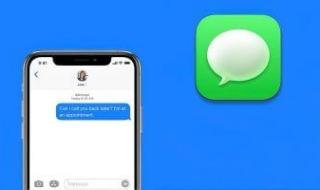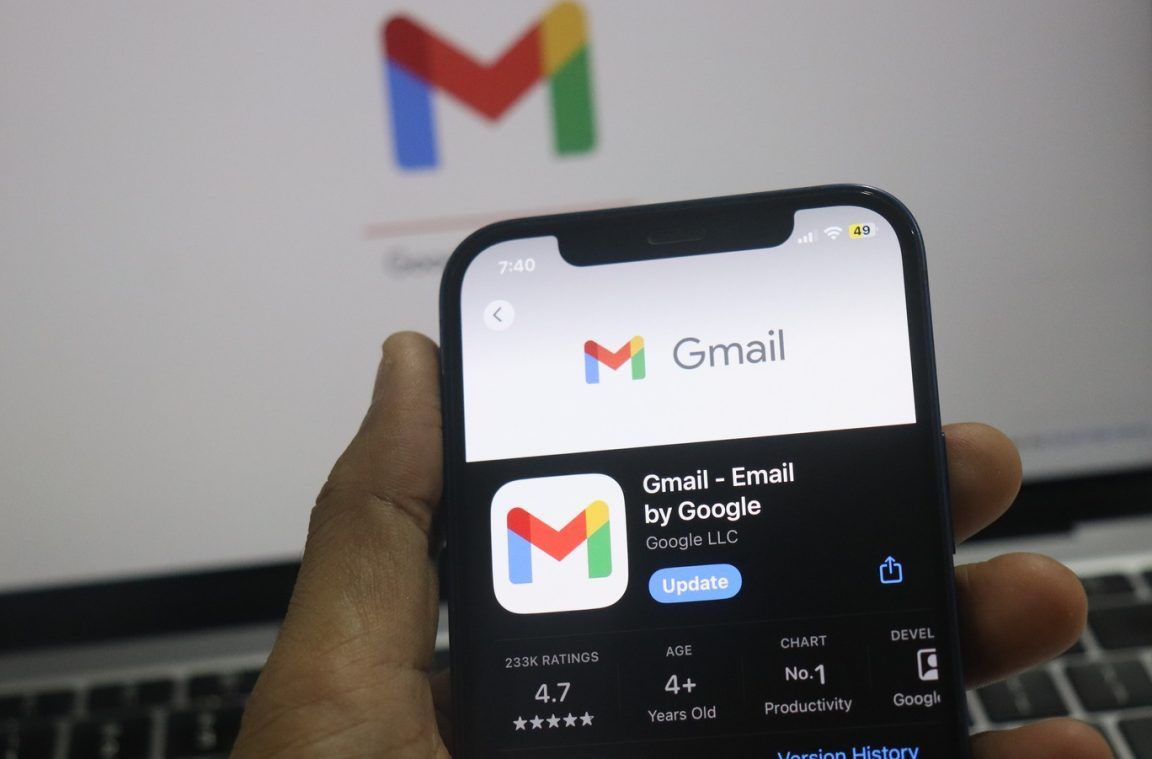
يعتمد الكثير من الناس على جي ميل Gmail بوصفه برنامج الوصول إلى البريد الإلكتروني، ويتوفر بتطبيقات على الهواتف المحمولة ذات نظامي أندرويد وآي أو إس (تشمل آيفون وآيباد) للسماح بالوصول إلى رسائل البريد الإلكتروني بسرعة وببساطة حين لا يكون الحاسوب متاحًا.
تتنوع الميزات التي تقدمها هذه التطبيقات من ترتيب أولويات البريد الإلكتروني التلقائي وصولًا إلى العلامة التجارية، لكننا سنستعرض في هذه المقالة بعض الميزات المساعدة التي تسمح بإدارة الكمية المتراكمة من الرسائل التي ترد إلى الصندوق الوارد.
1) التمرير السريعفي واجهة قائمة رسائل البريد الإلكتروني، بالوسع التمرير يمينًا أو يسارًا على كل رسالة لاتخاذ إجراء سريع، كأرشفة الرسالة أو كتم إشعارات الصوت لسلسلة رسائل.
تساعد هذه التمريرات على تخطي رسائل البريد الإلكتروني بسرعة، ولتعيين أي الإجراءات المطلوبة عند التمريرات، انقر على الخطوط الأفقية الثلاثة في أعلى اليمين إذا كانت لغة جوالك العربية، أو أعلى اليسار إذا كانت لغته الإنجليزية، ثم انقر على الإعدادات Settings، واختر الإعدادات العامة General Settings، ثم اختر التمرير السريع Swipe actions لأجهزة أندرويد.
أما بالنسبة لأجهزة آي أو إس، فما عليك إلا النقر على البريد الوارد Inbox customisation، ثم النقر على إجراءات التمرير السريع Email swipe actions لاختيار إجراءات التمرير لليسار أو اليمين.
2) إيميلات التقدم التلقائيافتراضيًا، ستعود إلى قائمة المحادثات عند أرشفة رسالة قرأتها أو حذفها، وستكون هذه أفضل طريقة للعمل أحيانًا، لكن قد تُفضل القفز إلى الرسالة التالية في القائمة، وبالوسع إجراء هذا التعديل على أجهزة أندرويد، لكن هذه الميزة ليست مفعلة بعد في أجهزة آي أو إس.
انقر على الخطوط الأفقية الثلاث في الأعلى، ثم انقر على الإعدادات Settings، ثم اختر الإعدادات العامة، اختر التقدم التلقائي Auto-advanced بعد ذلك.
3) الردود الذكيةبإمكان تطبيق جي ميل إنشاء ردود تلقائية سريعة بناءً على محتوى مواضيع بريدك الإلكتروني، ومن أمثلتها: «أراك هناك» أو «شكرًا على ذلك»، وقد توفر هذه الردود الوقت خصوصًا لمن يحتاج إلى الرد على الكثير من الأشخاص بسرعة.
عند تفعيل الردود الذكية، فستجدها مدونة مذيلة في أسفل الرسائل الحديثة برسالة، ولتشغيل هذه الميزة أو إيقاف تشغيلها، انقر فوق الخطوط الأفقية الثلاثة في الأعلى، ثم انقر على الإعدادات Settings، ثم اضغط على اسم المستخدم لجي ميل، ثم اضغط على الرد الذكي Smart Reply بالنسبة لأجهزة أندرويد.
أما بالنسبة إلى لأجهزة آي أو إس، فما عليك إلا الضغط على الرد الذكي Smart Reply.
4) إدارة الإشعاراتلا أحد يحتاج للمزيد من الإشعارات، وقد يكون تطبيق جي ميل ذكيًا بشأن أي رسائل بريد إلكتروني تؤدي إلى الإشعار على هاتفك، ويَعتمد هذا الإعداد على نوع نظام التشغيل، لأن أندرويد أو آي أو إس يتعاملان مع الإشعارات بطريقة مختلف عامًة.
بالنسبة لأجهزة أندرويد، انقر على الخطوط الأفقية الثلاثة في الأعلى، ثم انقر على الإعدادات Settings، واختر اسم المستخدم.
تحت الإشعارات Notifications، بوسعك اختيار الحصول على تنبيهات حول الرسائل ذات الأولوية العالية فقط، وبإمكانك تعديل هذه التنبيهات أكثر عبر الإشعارات Notifications، ثم إشعارات التطبيق App Notifications، ثم Gmail في إعدادات أجهزة الأندرويد.
أما بالنسبة لأجهزة آي أو إس، فانقر على الخطوط الأفقية الثلاثة في الأعلى، ثم انقر على الإعدادات Settings، اختر إشعارات البريد الإلكتروني Email notification ثم اختر Gmail.
5) جدولة رسائل البريد الإلكترونيقد تكون جدولة رسائل البريد الإلكتروني طريقة مفيدة للتأكد من أنك لا تزعج الزملاء خارج ساعات العمل، أو لتمنع أي شخص آخر من معرفة متى غادرت العمل، وبالوسع حتى استخدام رسائل البريد الإلكتروني المجدولة لإرسال ملاحظات وتذكيرات لنفسك بإكمال المهام.
عند كتابتك لرسالة في تطبيق جي ميل سواءً بنظام أندرويد أو آي أو إس، انقر على النقاط الثلاث في الزاوية أعلى اليسار إذا كانت لغة جهازك هي العربية، أو أعلى اليمين إذا كانت لغته هي الإنجليزية، ثم اختر إرسال مجدول Schedule send، سترى بعض الأوقات المقترحة، أو بوسعك تعيين وقت تحدده أنت.
6) تحديد نوع البريد الوارديتيح لك تطبيق جي ميل أيضًا ضبط نوع البريد الوارد الذي يبين ما هو الأكثر أهمية في بريدك الإلكتروني.
ربما من الأفضل لسير عملك إذا رأيت جميع رسائل البريد الإلكتروني في الجزء الأعلى من التطبيق، أو جميع الرسائل التي قمتَ بتمييزها برمز النجمة أو أي علامة أخرى تميزها على أنها مهمة.
انقر على الخطوط الثلاثة الأفقية في الأعلى ثم اختر الإعدادات Settings، ثم اختر اسم المستخدم، ثم نوع البريد الوارد Inbox type بالنسبة لأجهزة أندرويد. وبالنسبة لأجهزة آي أو إس، فليس عليك إلا النقر على نوع البريد الوارد Inbox type لرؤية الخيارات المتاحة والمتوفرة لديك.
7) إدارة حسابات متعددةإليك إحدى الأشياء التي ربما لم تدركها، وهي أنه بإمكانك إدارة العديد من رسائل البريد الواردة من داخل نفس تطبيق جي ميل، فبوسعك مثلًا التبديل بين البريد الإلكتروني الخاص بالعمل والشخصي، أو أن تُعد حسابًا منفصلًا لنشاطاتك الجانبية الحالية.
لإضافة حساب آخر من داخل التطبيق، انقر على صورة ملفك الشخصي في الأعلى، ثم اختر إضافة حساب آخر Add another account.
بإمكانك إضافة حسابات لديك مع أي مزوِّد (ومنها جي ميل وآي كلاود iCloud وآوتلوك Outlook)، وذلك بضغطك على الاسم فقط واتباع التعليمات.
اقرأ أيضًا:
هام! جوجل ستبدأ بحذف جميع حسابات جي ميل القديمة وغير النشطة
كيف تنظف بريد جي ميل وتتخلص من الرسائل المزعجة؟ إليك بعض النصائح
ترجمة: سليمان عبد المنعم
تدقيق: ألاء ديب
مراجعة: محمد حسان عجك
ملحوظة: مضمون هذا الخبر تم كتابته بواسطة انا اصدق العلم ولا يعبر عن وجهة نظر مصر اليوم وانما تم نقله بمحتواه كما هو من انا اصدق العلم ونحن غير مسئولين عن محتوى الخبر والعهدة علي المصدر السابق ذكرة.